Руководства по настройке LEMP сервера WordPress с поддержкой сертификата Let’s Encrypt для самых популярных дистрибутивов Linux — CentOS 7, Debian 9, Ubuntu 18.04, а так же для Docker.

В этой статье рассматривается настройка связки Nginx, MySQL, PHP7 для хостинга сайта WordPress.
Закончив чтение данного руководства, вы научитесь самостоятельно настраивать минималистичный сервер для для сайта WordPress без лишних компонентов. Ваш сайт будет доступен по защищенному протоколу HTTPS с поддержкой бесплатного сертификата Let’s Encrypt.
WordPress. Это один из самых популярных движков для сайтов. Несмотря на простоту начала его использования, WordPress требует аккуратной настройки и дополнительных мер защиты, что позволит избежать заражения сайта вредоносным кодом, кражи пользовательских данных и других вредоносных активностей.
Установка WordPress с использованием Docker

Установка WordPress в Docker.
Установка без использования Docker
Сначала необходимо настроить сервер LEMP (Linux, Nginx, MySQL, PHP 7), который будет обслуживать сайт и создать базу данных для него.
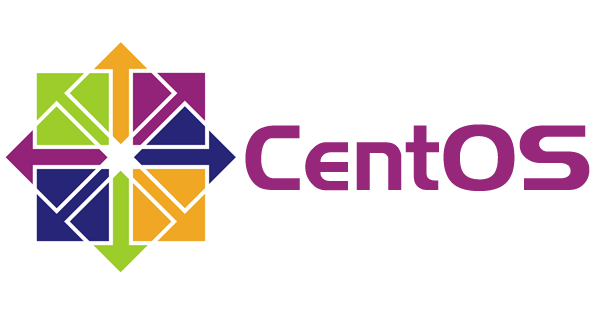
Установка LEMP в CentOS 7 с использованием внешнего репозитория Remi’s Repository для установки PHP 7.2.

Стандартная установка LEMP в Debian 9 Stretch с использованием PHP 7.0

Стандартная установка LEMP в Ubuntu 18.04 Bionic с использованием PHP 7.2
После развертывания сервера LEMP можно перейти к установке WordPress.
Установка и настройка WordPress
Скачаем и распакуем архив сайта:
wget -q -O - http://wordpress.org/latest.tar.gz | sudo tar -xzf - --strip 1 -C /var/www/$WEBSITE_NAME
Установим права, чтобы пользователь, под которым выполняется Nginx мог вносить в файлы изменения:
# для Ubuntu / Debian sudo chown www-data: -R /var/www/$WEBSITE_NAME # для CentOS sudo chown nginx: -R /var/www/$WEBSITE_NAME
Теперь открываем сайт в браузере и продолжаем установку:
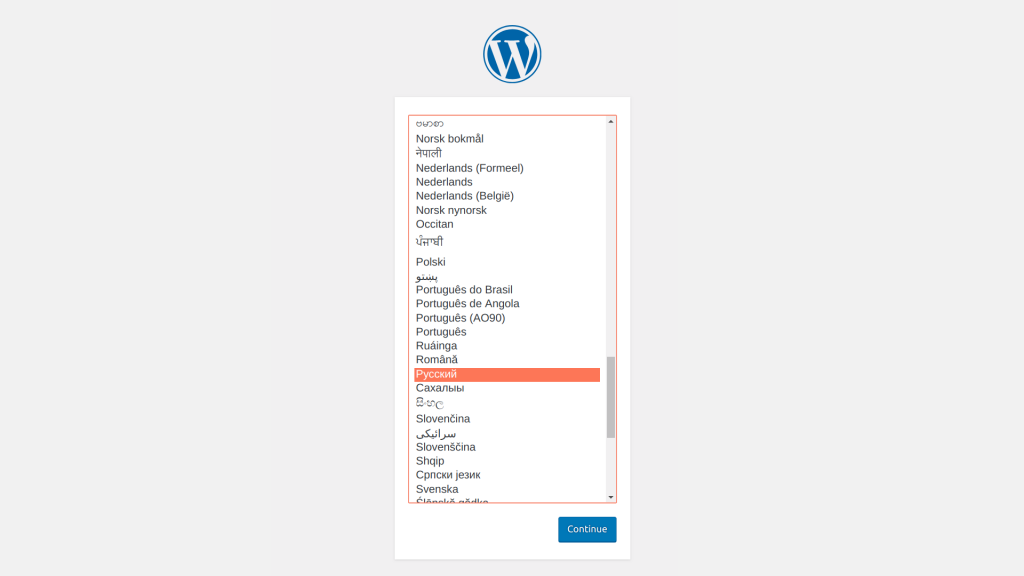
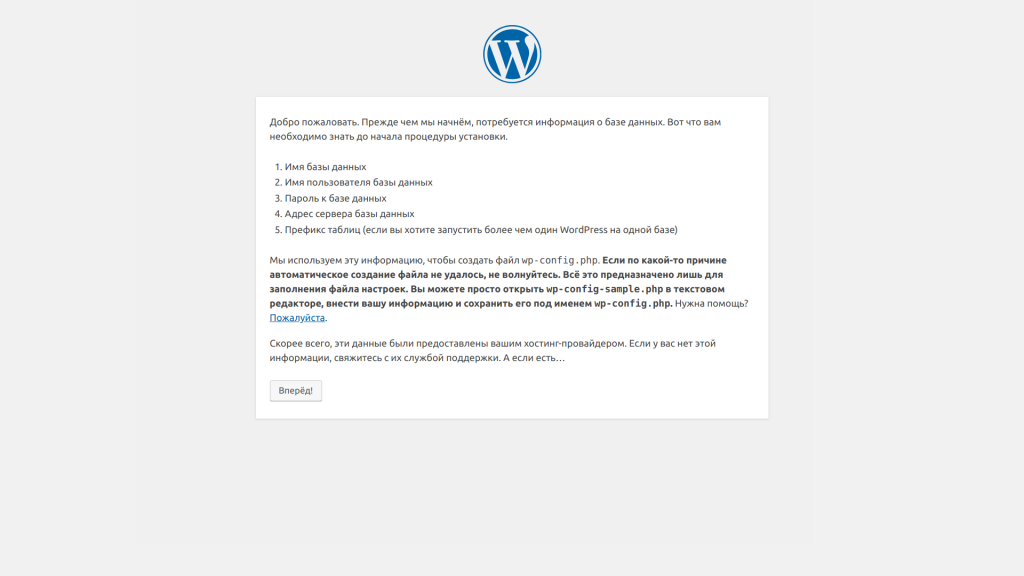
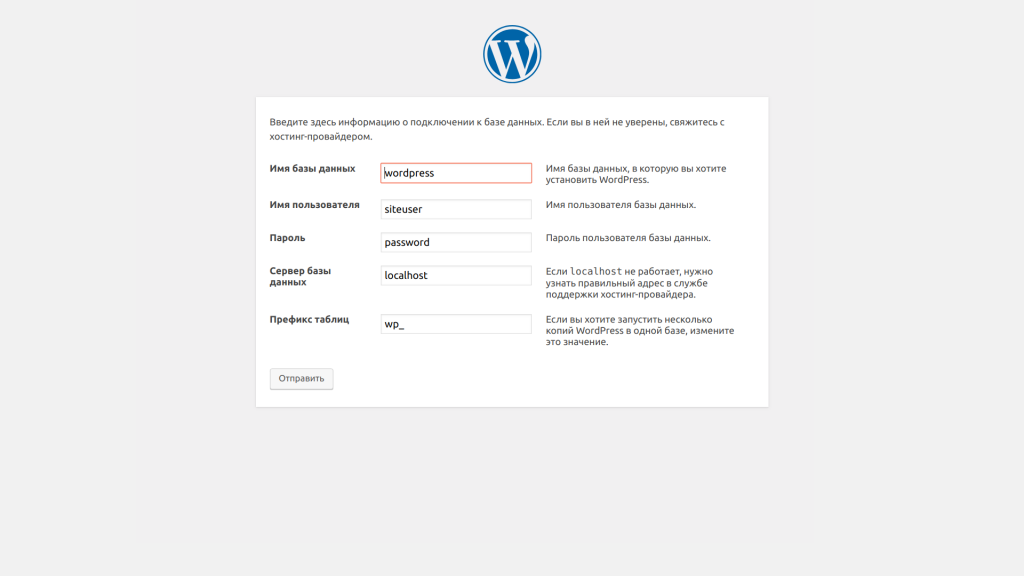
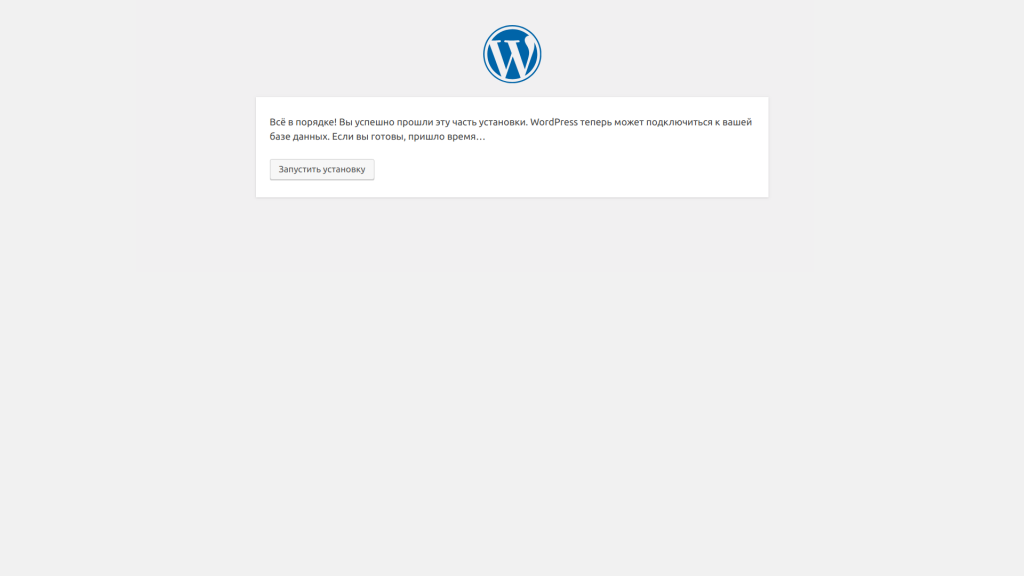
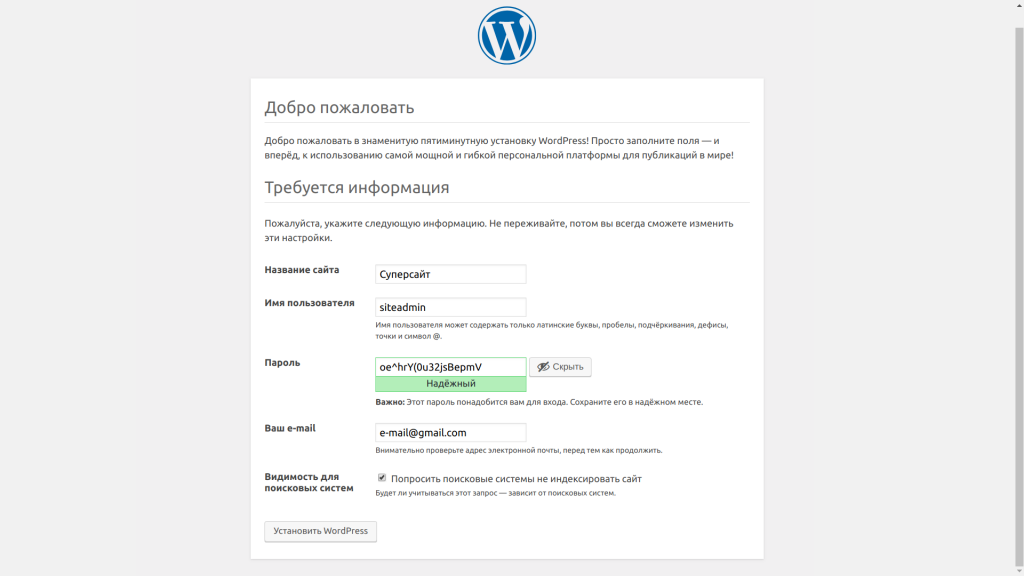
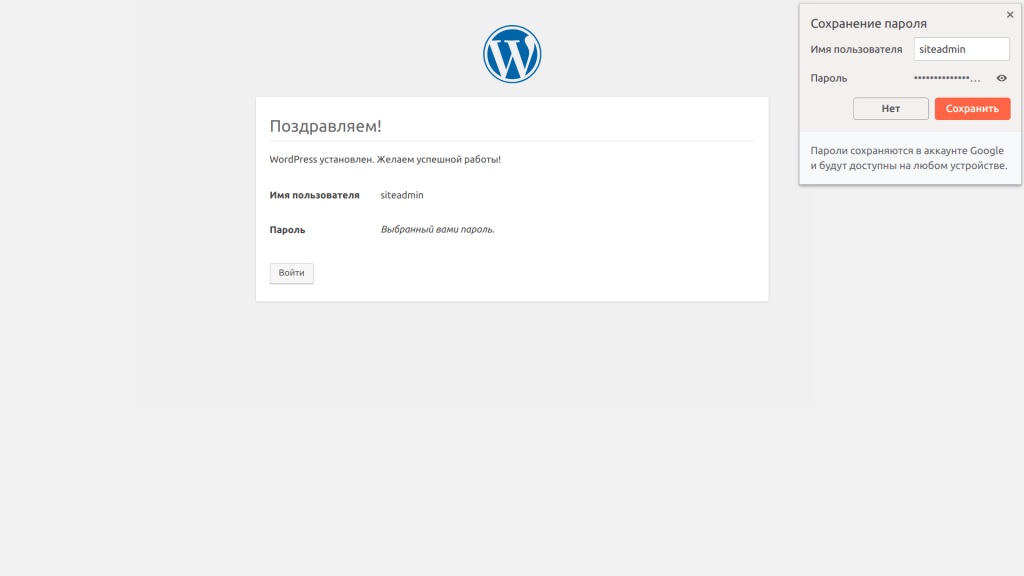

На этом установка блога WordPress завершена. Вы получили минималистичный сервер, для сайта на WordPress без лишних компонентов. Преимущество данной настройки не только в минимализме установки, но и в поддержке защищенного протокола HTTPS, что делает ваш сайт и данные пользователей более безопасными. Теперь вы можете использовать сайт для разработки или тестирования.
Что еще сделать после установки?
После установки мы рекомендуем выполнить следующие действия:
- повысить безопасность сервера с помощью тонкой настройки файрвола:
- повысить безопасность сайта по руководству о защите WordPress;
- установить сайт под защиту CloudFlare;
- настроить почтовый сервер, если вы планируете осуществлять отправку почты локально с сервера, а не по SMTP:
Не забывайте о резервном копировании и восстановлении данных. Настроить резервное копирование и восстановление можно с помощью системы Duplicity.